Anleitung zum Aktualisieren von Grafiktreibern für maximale Gaming-Leistung
Podsumowanie: Erfahre, was GPU-Treiber sind und wie du sie für eine bessere Gamingleistung aktualisierst. Befolgen Sie diese Anleitung für Updates von Dell Grafiktreibern, einschließlich der Aktualisierung von Grafiktreibern, um die Leistung Ihres Systems zu steigern. ...
Instrukcje
Inhaltsverzeichnis
- Warum sollten Sie den Grafikkartentreiber aktualisieren?
- Identifizieren der Grafikkarte in einem Dell Computer
- Aktualisieren des Grafikkartentreibers
Warum sollten Sie den Grafikkartentreiber (GPU) aktualisieren?
Der Grafikkarten- oder GPU-Treiber ermöglicht es dem Betriebssystem und den Softwareanwendungen, die Grafikhardware des Computers zu verwenden. Für eine optimale Grafikleistung wird empfohlen, die Grafikkartentreiber (GPU) zu aktualisieren.
Auf Windows-Betriebssystemen müssen Grafik- oder Grafikkartentreiber von der Dell Website Treiber und Downloads oder über Windows Update installiert werden.
Die Aktualisierung der Grafikkartentreiber hilft häufig bei der Behebung von Video- oder Grafikproblemen wie Flackern, unscharfes Bild, verschwommenes Bild, geringe Grafikleistung beim Spielen, unruhiges Video, abgehacktes Video beim Spielen usw.
Dell Techniker testen und validieren die Grafikkartentreiber, die auf der Dell Website Treiber und Downloads verfügbar sind. Diese Grafik- oder Videokartentreiber wurden für die stabilsten verfügbaren Versionen getestet, um sicherzustellen, dass sie keine Videoprobleme (Grafiken) auf Ihrem Dell Computer verursachen.
Informationen zu Alienware-Computern finden Sie im Dell Wissensdatenbank-Artikel Installieren von Treibern auf Ihrem Alienware-System.
Identifizieren der Grafikkarte in einem Dell Computer
So identifizieren Sie die in Ihrem Dell Computer installierte Grafikkarte:
- Drücken Sie die Windows -Taste + R auf der Tastatur.
- Geben Sie devmgmt.msc in das Dialogfeld "Ausführen" ein und drücken Sie die Eingabetaste.
- Klicken Sie im Geräte-Manager auf > oder + neben Bildschirmadapter.
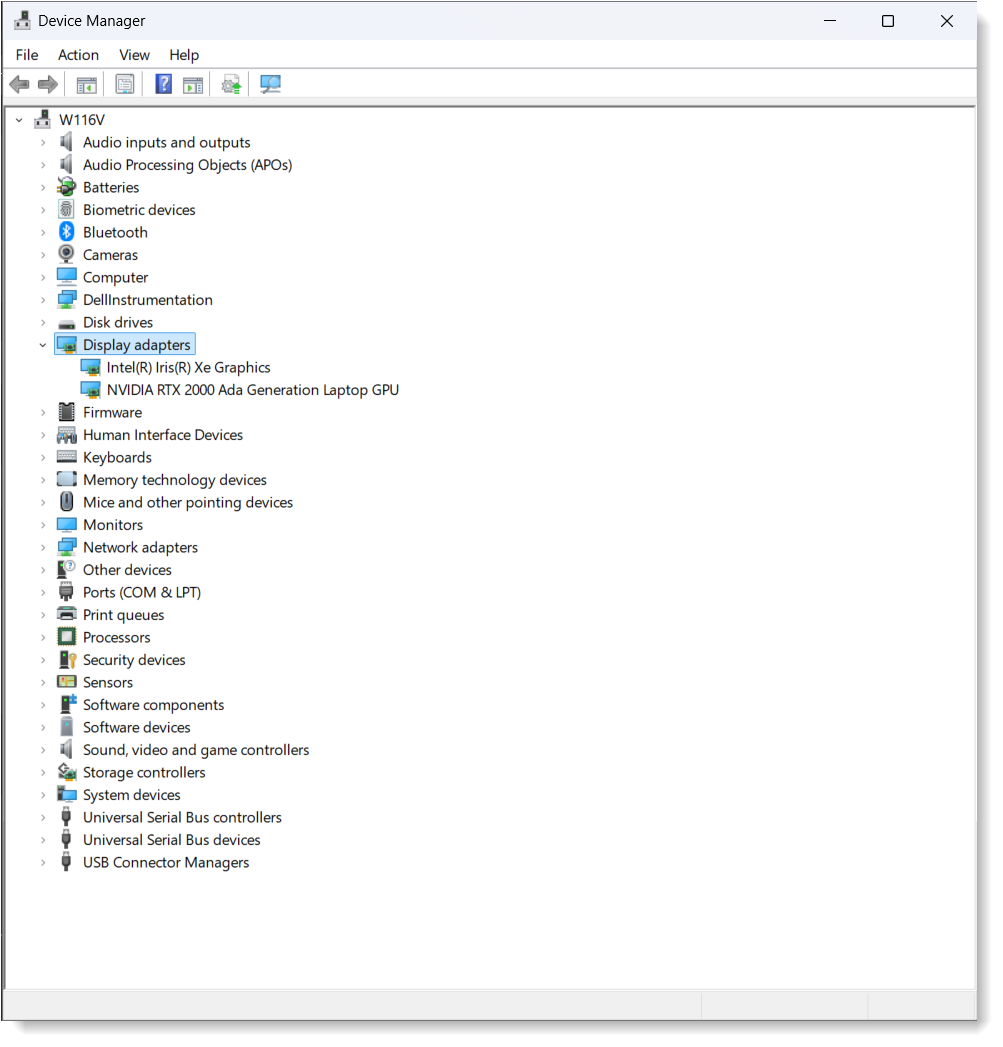
Upgrade des Grafikkartentreibers (GPU)
Grafikkarten- oder GPU-Treiber haben eine Versionsnummer. Sie können feststellen, ob der Treiber veraltet ist, indem Sie die Versionsnummern vergleichen. Grafikkartentreiber müssen aktualisiert werden, indem die neuesten Treiber heruntergeladen und installiert werden über:
- Windows Updates – Einige Gerätetreiber werden über Windows Update aktualisiert. Unter Microsoft Windows 11 und Windows 10 lädt Windows Update automatisch die neuesten verfügbaren Treiber herunter und installiert sie. Installieren Sie im Windows Update die empfohlenen Hardwaretreiberupdates, um eine optimale Leistung zu gewährleisten.
- Dell Treiber und Downloads – Auf der Dell Website Treiber und Downloads können Sie Hardwaretreiber, Firmware und andere Dell Dienstprogramme herunterladen. Weitere Informationen finden Sie im Dell Wissensdatenbank-Artikel: Häufig gestellte Fragen zu Treibern und Downloads.
Dodatkowe informacje
Empfohlene Artikel
Hier sind einige empfohlene Artikel zu diesem Thema, die für Sie von Interesse sein könnten.